Reklāma
 PowerPoint slaida konvertēšana uz videoklipu ir ļoti daudz izmantojama. To var izmantot, lai nosūtītu attēlu kopu kādam, kam nav instalēts PowerPoint vai PowerPoint skatītājs. Video patiesībā ir diezgan vienkāršs veids, kā nosūtīt kādam PowerPoint prezentāciju. Jebkurā gadījumā video “šovs” izklausās daudz interesantāk nekā PowerPoint slaidrāde; to var konvertēt un skatīties televizorā. Vēl viena iespēja, ko es tūlīt domāju, ir šāda: izveidot romānu “vizuālais atsākums” Kā veikt vizuālu atsākšanu ar PowerPoint trīs soļos Lasīt vairāk izcelties no pūļa. Gluži tāpat kā tas, kas parādīts minētajā saitē.
PowerPoint slaida konvertēšana uz videoklipu ir ļoti daudz izmantojama. To var izmantot, lai nosūtītu attēlu kopu kādam, kam nav instalēts PowerPoint vai PowerPoint skatītājs. Video patiesībā ir diezgan vienkāršs veids, kā nosūtīt kādam PowerPoint prezentāciju. Jebkurā gadījumā video “šovs” izklausās daudz interesantāk nekā PowerPoint slaidrāde; to var konvertēt un skatīties televizorā. Vēl viena iespēja, ko es tūlīt domāju, ir šāda: izveidot romānu “vizuālais atsākums” Kā veikt vizuālu atsākšanu ar PowerPoint trīs soļos Lasīt vairāk izcelties no pūļa. Gluži tāpat kā tas, kas parādīts minētajā saitē.
Videoklipa izveidošana no slaidrādes nav nekas jauns. Tā ir bijusi diezgan izplatīta darbība, pateicoties PPT uz video pārveidotājiem Izmantojiet PowerPoint Video Converter, lai pārveidotu PowerPoint prezentācijas par video Lasīt vairāk . Bet, pateicoties jaunākajam Microsoft Office izdevumam, jūs varat atbrīvoties no trešo pušu rīkiem… vismaz pamata video konvertēšanas darbam.
Microsoft Office 2010 ir nācis klajā ar lietotājiem draudzīgu versiju
jaunas iespējas Office 2010 - vai tas ir kaut kas labāks par Office 2007? Lasīt vairāk . Viena no jaunajām programmas PowerPoint 2010 funkcijām palīdz ar vienu klikšķi pārveidot Powerpoint prezentācijas video.Šīs ir darbības, kas sākas ar parastu prezentācijas failu.
- Pēc prezentācijas izveidošanas atlasiet Fails cilne no lentes.
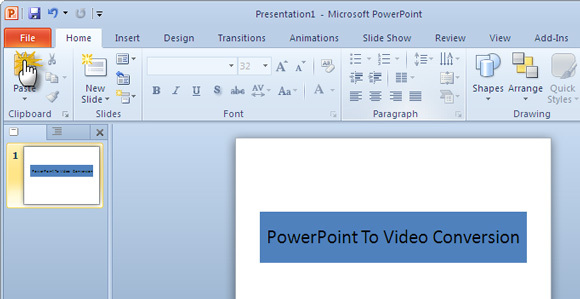
- Klikšķiniet uz Saglabāt un nosūtīt – Izveidojiet video sadaļā Failu veidi.
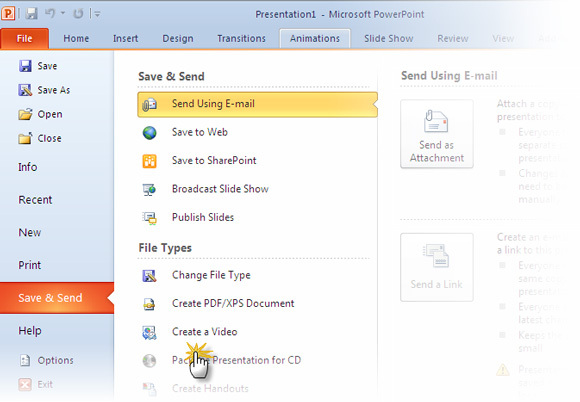
- Daži papildu iestatījumi palīdz vēl vairāk pielāgot video veidošanas procesu. Kā redzams zemāk redzamajā ekrānuzņēmumā, savā video varat ierakstīt un laika balss stāstījumu un lāzera rādītāja kustības efektīvi izveidot, izmantojot ekrāna apraidi. Visas pārējās animācijas un pārejas tiek saglabātas arī pārveidotā formātā.
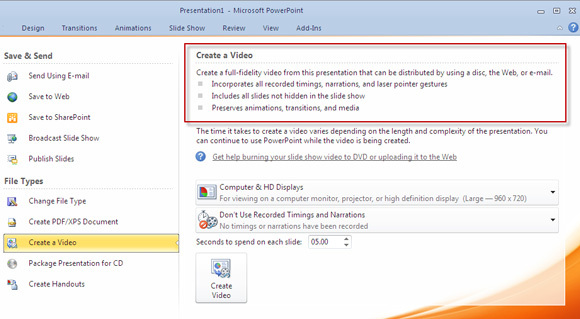
- Divas nolaižamās izvēlnes precīzi noregulē jūsu “produkciju” plašsaziņas līdzekļiem, kuros tas tiks parādīts. Tas arī nosaka faila lielumu. Piemēram, izvēloties pārnēsājamas ierīces, izšķirtspēja tiek samazināta. Man tas šķiet diezgan parocīgi, ja man tas ir jāņem līdzi un jāskatās prezentācija iPod vai viedtālrunī.
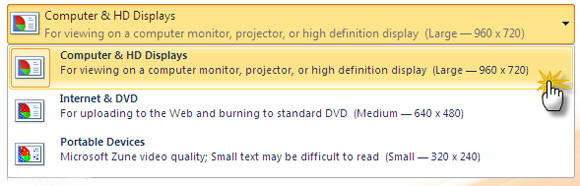
- Videoklipam var pievienot arī ierakstīto laiku un stāstījumu. Varat arī norādīt laiku, kas noteiks pāreju no viena slaida uz nākamo.
- Visbeidzot noklikšķiniet uz lielās pogas Izveidot video un izvēlieties vietu, kur savu video saglabāt kā WMV failu.
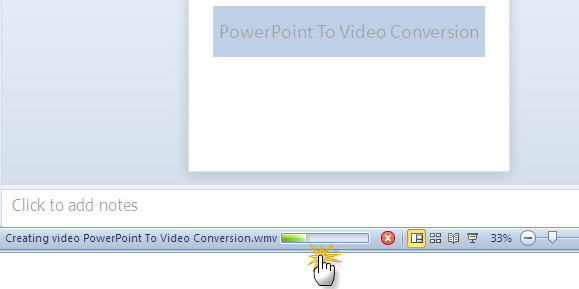
Sākoties konvertēšanai .wmv formātā, PowerPoint apakšējā labajā stūrī tiek parādīta progresa josla, kas norāda tempu. Konversijai nepieciešamais laiks, protams, būs atkarīgs no PowerPoint faila lieluma. Mana 15 slaidu parauga prezentācija aizņēma apmēram astoņas minūtes, lai pārvērtītos par filmu.
Iebūvētais PowerPoint video pārveidotājs ir ērts palīgs, lai to iegūtu. Protams, ir daži ierobežojumi:
Programma PowerPoint 2010 atbalsta tikai vienu video formātu. Vēl dažas izvēles, piemēram, MP4, FLV utt., Būtu bijis īsts parocīgs. Lai to izdarītu, jums joprojām ir jābūt atkarīgam no trešo pušu reklāmguvumu rīkiem. Piedāvātā augstākā izšķirtspēja ir arī 960x720. Augstākas izšķirtspējas (un parasti pieejamas), piemēram, 1 280 × 720, 1,920 × 1 080 vai 1 920 × 1 080, nav pieejamas.
Neskatoties uz ierobežojumiem, funkcija Izveidot video ir lielisks līdzeklis, lai to iegūtu. Tas mums liek uztraukties par reklāmguvumu rīka meklēšanu un ļauj ātri augšupielādēt un kopīgot visu prezentāciju videoklipus. Ja esat PowerPoint superlietotājs, vai jūs piekrītat, ka Microsoft ir aizpildījis plaisu?
Saikat Basu ir interneta, Windows un produktivitātes redaktora vietnieks. Pēc MBA šķēršļu un desmit gadus ilgas mārketinga karjeras noņemšanas viņš tagad aizrautīgi palīdz citiem uzlabot viņu stāstīšanas prasmes. Viņš pieskata trūkstošo Oksfordas komatu un ienīst sliktos ekrānuzņēmumus. Bet fotogrāfija, Photoshop un produktivitātes idejas nomierina viņa dvēseli.